Amazon için Giriş Yapılmış Cihazları Görüntüleme
Amazon hesabına sahip olmanın avantajlarından biri, hesabınıza farklı cihazlardan giriş yapabilmenizdir. Bu özellik, video akışı sırasında kullanışlı oluyor. Amazon, oturum açabileceğiniz cihaz sayısını sınırlamadığından, bu bir sorun teşkil edebilir. Giriş yapmış cihazları kontrol etmek, yalnızca cihazlarınızın bağlı olduğundan emin olmanıza yardımcı olur. Bu makale, farklı cihazlar kullanılarak hesabınıza hangi cihazların bağlı olduğunu nasıl kontrol edeceğinizi […]

Amazon hesabına sahip olmanın avantajlarından biri, hesabınıza farklı cihazlardan giriş yapabilmenizdir. Bu özellik, video akışı sırasında kullanışlı oluyor. Amazon, oturum açabileceğiniz cihaz sayısını sınırlamadığından, bu bir sorun teşkil edebilir. Giriş yapmış cihazları kontrol etmek, yalnızca cihazlarınızın bağlı olduğundan emin olmanıza yardımcı olur.
Bu makale, farklı cihazlar kullanılarak hesabınıza hangi cihazların bağlı olduğunu nasıl kontrol edeceğinizi gösterecektir.
Bir PC’de Amazon Hesabında Oturum Açılmış Cihazları Görüntüleyin
Pek çok kişi, bir ev bilgisayarı veya ofiste bir bilgisayar kullanarak Amazon hesaplarına bir PC’den giriş yapar. Çoğunlukla PC’nizi kullanıyorsanız, hesabınıza başka hangi cihazların giriş yaptığını kontrol etmenin ve görmenin kolay bir yolu vardır. Bunu nasıl yapacağınızı öğrenmek için şu adımları izleyin:
- Şu yöne rotayı ayarla Amazonve istenirse, hesabınızda oturum açın.
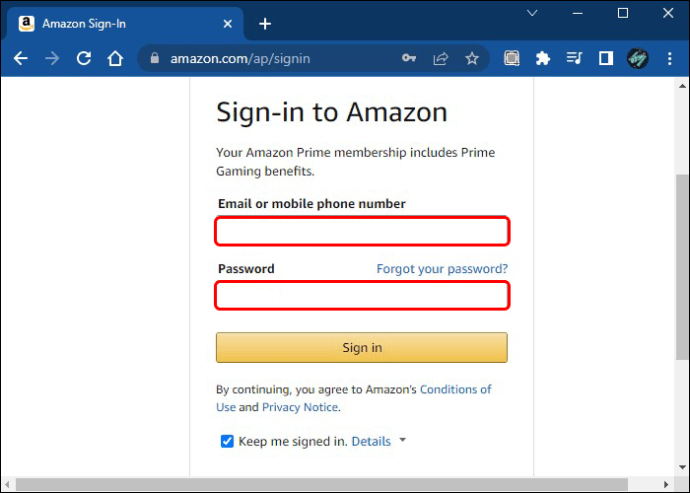
- “Hesap ve Listeler”in yanındaki aşağı bakan küçük oku tıklayın.

- Açılır menüyü kullanarak “İçeriğiniz ve Cihazlarınız”ı seçin.
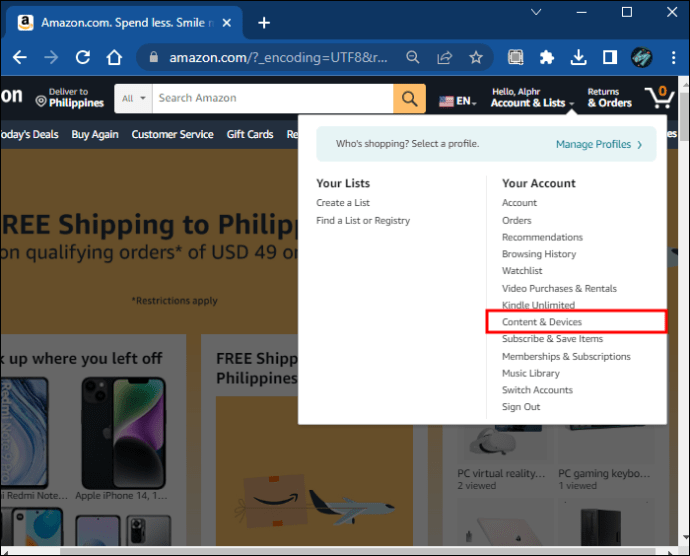
- “Kayıtlı Cihazlarınız” başlığını bulun. Burada, Amazon hesabınızda oturum açmış tüm cihazların ve bunların ne zaman kaydedildiğinin bir listesini göreceksiniz.
Hesabınızda hangi cihazların oturum açtığını kontrol etmek, bağlı yetkisiz cihaz olmadığından emin olmanın iyi bir yoludur.
Bir iPhone’da Bir Amazon Hesabında Oturum Açılmış Cihazları Görüntüleyin
Amazon hesabınıza hangi cihazların giriş yaptığını görmek için iPhone’unuzu kolayca kullanabilirsiniz. Bağlı eski, kullanılmamış veya atılmış bir cihaz olduğunu düşünüyorsanız bu yardımcı olabilir. Kontrol etme, yetki vermediğiniz bağlı olan tüm cihazlar konusunda da sizi uyaracaktır. Hesabınızda başka cihazların oturum açıp açmadığını görmek için aşağıdakileri yapın:
- iPhone’unuzda Amazon uygulamasını başlatın ve gerekirse oturum açın.
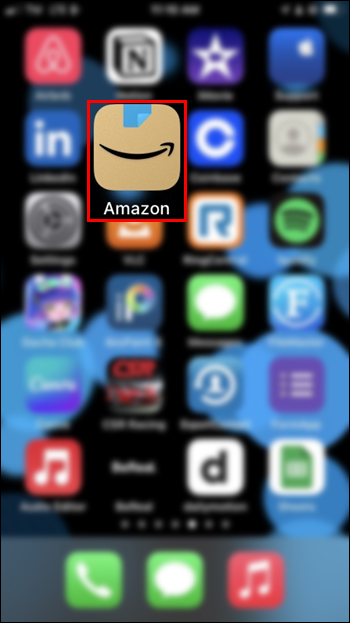
- Üç çizgi simgesine dokunun.
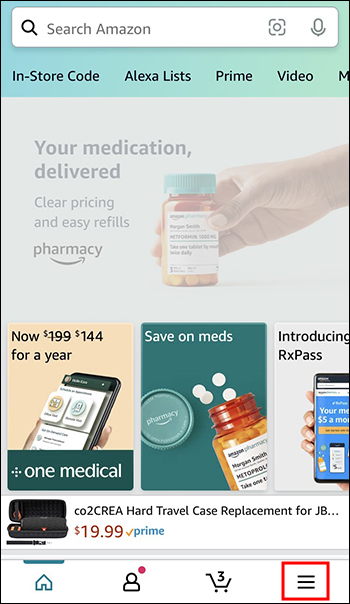
- “Hesap”ı seçin.
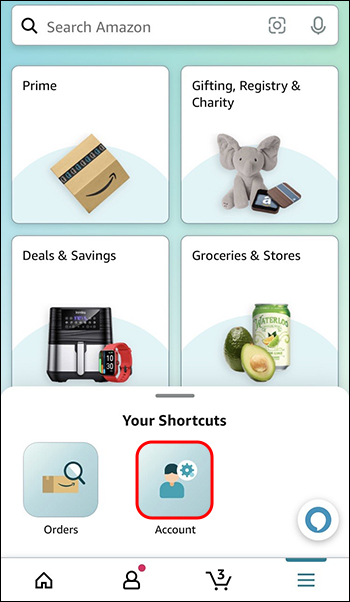
- Aşağı kaydırın ve “İçeriği ve cihazları yönet”e basın.
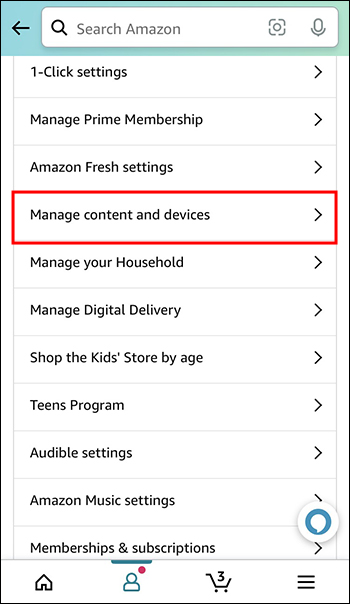
- Üst menüyü kullanarak “Cihazlar” üzerine tıklayın. Amazon hesabınıza giriş yapmış tüm cihazların bir listesini ve bunların kaydedildiği tarihi göreceksiniz.
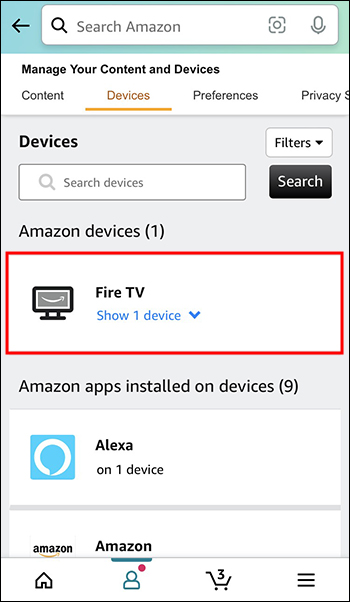
Bir Android Cihazda Bir Amazon Hesabına Giriş Yapılmış Cihazları Görüntüleyin
Hangi cihazların oturum açtığını görmek için Amazon hesabınızı düzenli aralıklarla kontrol etmeniz önemlidir. Bu, hesabınızın güvenliğini sağlamak için çok önemli bir adımdır. Hesabınıza kayıtlı, artık kullanmadığınız, artık kullanmadığınız eski bir cihazınız olabilir.
Kontrol etme işlemi hızlı ve kolaydır. Bunu Android cihazınızı kullanarak nasıl yapacağınızı öğrenmek için aşağıdaki adımları izleyin:
- “Amazon uygulaması” simgesine dokunun ve istenirse kimlik bilgilerinizle oturum açın.

- Bulun ve “Hesap” düğmesine basın.
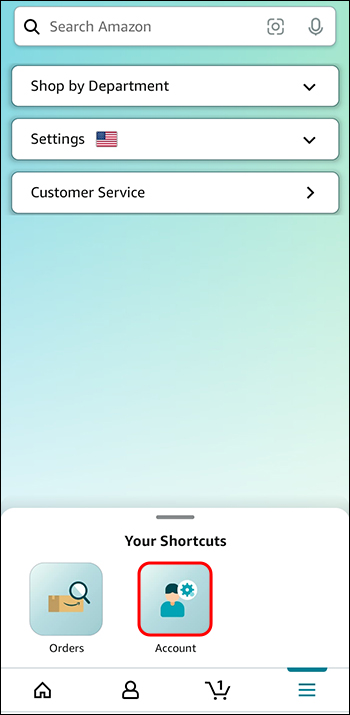
- “İçeriği ve cihazları yönet”i seçin.
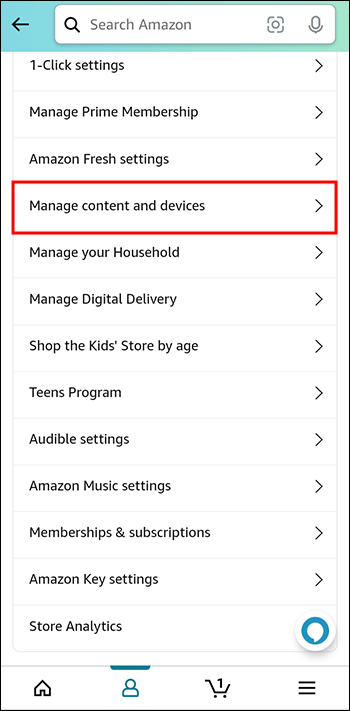
- Üst menüden “Cihazlar”a dokunun.
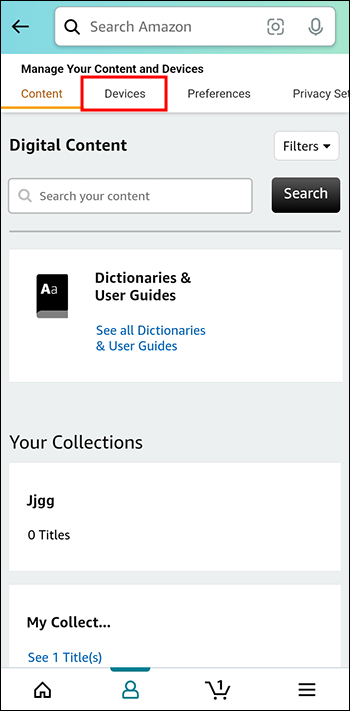
- Tüm bağlı cihazların bir listesini ve kayıt tarihlerini görürsünüz.
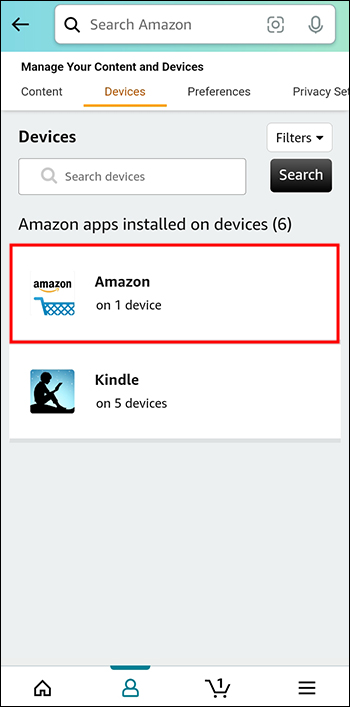
Bir iPad’de Bir Amazon Hesabına Giriş Yapılmış Cihazları Görüntüleyin
Amazon hesabınıza hangi cihazların giriş yaptığını görmek için iPad’inizi kullanabilirsiniz. Hesabınızın ele geçirilmediğinden emin olmak için düzenli olarak kontrol etmeniz iyi bir fikirdir. Ayrıca, artık kullanmadığınız başka cihazların bağlı olduğunu da görebilirsiniz.
Neyse ki, süreç basittir ve bir iPhone kullanarak nasıl yapılacağına benzer. Sadece ekranınızda birkaç dokunuş gerektirir. Bunu nasıl yapacağınızı öğrenmek için şu adımları izleyin:
- Amazon uygulamasını başlatın. İstenirse, kimlik bilgilerinizi kullanarak oturum açın.
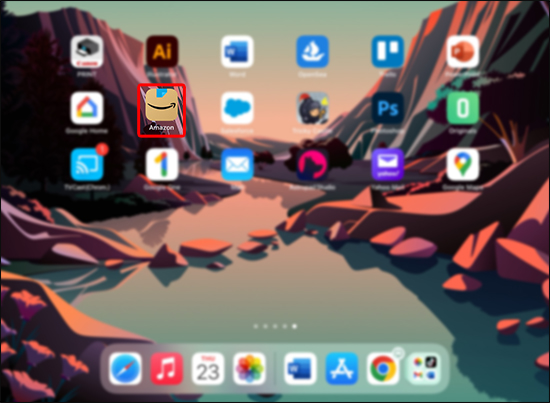
- Üç çizgi simgesine basın.

- “Hesap” üzerine dokunun.
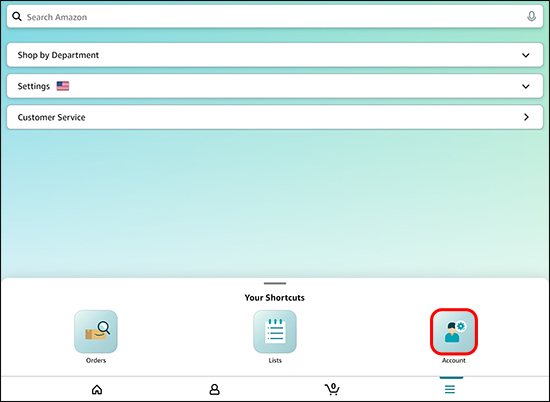
- “İçeriği ve cihazları yönet” öğesini bulun ve seçin.
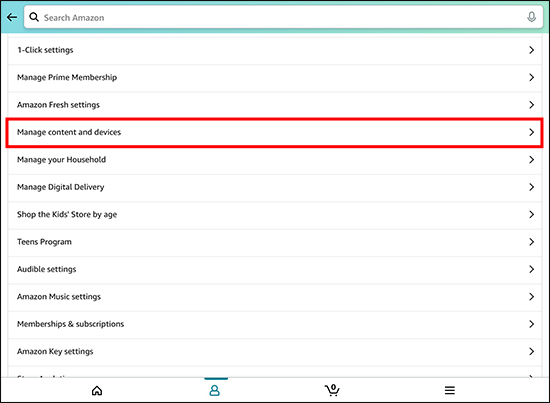
- “Cihazlar”a basın. Hesabınızda oturum açmış tüm cihazları ve kayıt tarihini bulacaksınız.
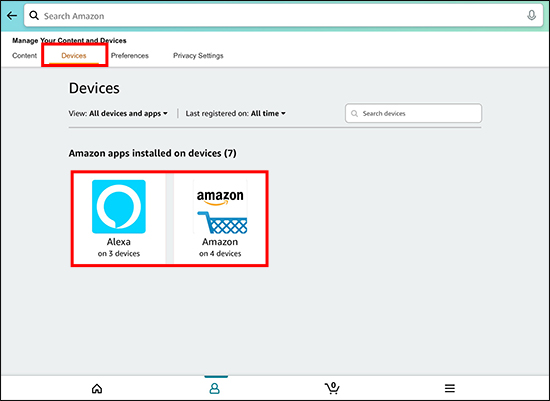
Ek SSS
Hesabıma kayıtlı bilinmeyen bir cihaz görüyorum. Ne yapmalıyım?
Bu, Amazon hesabınıza hangi cihazların giriş yaptığını kontrol etmenin öneminin en iyi örneğidir. Hesabınızın güvenliği tehlikeye girmiş olabilir ve artık o kişi erişime sahiptir. Neyse ki, aşağıdaki adımları izleyerek yetkisiz bir cihazı kaldırabilirsiniz:
1. Amazon hesabınızın “Cihazlar” bölümüne gidin.
2. Bilinmeyen kayıtlı cihazı bulun.
3. Bu cihazı seçin ve “Kaydı Sil”e dokunun.
Hesabınıza bağlı, size ait olmayan bir cihaz bulduysanız, kaydını sildikten sonra Amazon şifrenizi değiştirmek iyi bir fikirdir. Bunu yapmak, hesabınızın güvenliğini korumaya yardımcı olacaktır.
Amazon şifremi nasıl değiştiririm?
Günümüzün bilgisayar korsanları dünyasında, tanınmayan bağlı cihazlar için Amazon hesabınızı düzenli aralıklarla kontrol etmek önemlidir. Hesabınıza bilinmeyen bir cihaz kayıtlıysa, kaydını sildikten sonra hemen şifrenizi değiştirmelisiniz. Parolanızı değiştirmek oldukça basittir. Bunu nasıl yapacağınız aşağıda açıklanmıştır:
1. Amazon hesabınızda oturum açın.
2. “Hesabınız” sekmesine gidin ve “Giriş ve Güvenlik”i seçin.
3. “Şifre”nin hemen yanındaki “Düzenle” düğmesine dokunun.
4. Ekrandaki talimatları izleyin.
5. Bitirdiğinizde “Değişiklikleri kaydet”e basın.
Amazon Prime hesabımda film izlemek için aynı anda kaç cihaz kullanılabilir?
Amazon Prime Video hesabınızdan film akışı yapamıyorsanız, bunun nedeni o anda oturum açmış diğer cihazların akış yapıyor olması olabilir. Amazon, üç adede kadar cihazın aynı anda bir hesaptan içerik akışı yapmasına izin verir. Ancak, aynı başlık aynı anda yalnızca iki farklı cihazda görüntülenebilir.
Hesabınıza şu anda hangi cihazların giriş yaptığını kontrol edin. Tanımadığınız bir cihaz görürseniz, kaydını silmek en iyisidir.
Amazon hesabıma nasıl cihaz eklerim?
Yeni bir cihaz satın aldıysanız veya daha eski bir cihazı bağlamak istiyorsanız, hesabınıza kolayca cihaz ekleyebilirsiniz. Neyse ki Amazon, bağlayabileceğiniz cihaz sayısını sınırlamaz. Bunu nasıl yapacağınızı öğrenmek için şu adımları izleyin:
1. Yeni cihazı kullanarak Amazon hesabınıza giriş yapın.
2. Daha önce seçtiğiniz güvenlik ayarlarına bağlı olarak, bir güvenlik kodu kullanarak kimliğinizi doğrulamanız gerekebilir.
Smart TV’yi kaydettirmeye çalışıyorsanız, işlem biraz daha karmaşıktır. TV’nizden altı haneli bir kod almanızı gerektirecek bir PC veya Mac kullanmanız gerekecek. Ayrıntılar için TV’nizin belgelerine bakın.
Ana Amazon, Kindle ve Prime hesaplarım arasında herhangi bir fark var mı?
Hayır. Her tür farklı bir amaca hizmet etse de hesapların hepsine ana Amazon hesabınız üzerinden aynı şifre ile erişilir. Diğer cihazları kaydettiğinizde, her birinin alışveriş için Amazon’a, video akışı için Kindle ve Amazon Prime’a erişimi olacaktır.
Hesabınızın Ödün Vermediğinden Emin Olun
Amazon hesabınızın güvenliğini sağlamak son derece önemlidir. Hesabınızın cihazlar bölümünde gezinerek hangi cihazlardan giriş yapıldığını kolayca görebilirsiniz. Gerekirse kontrol etme ve kaydı silme işlemi basittir. Bunu yapmanın yöntemleri tüm cihazlar için benzerdir.
Amazon hesabınıza başka hangi cihazların giriş yaptığını kontrol ettiniz mi? Bu makalede belirtilen yöntemleri izlediniz mi? Aşağıdaki yorumlar bölümünde bize bildirin.














